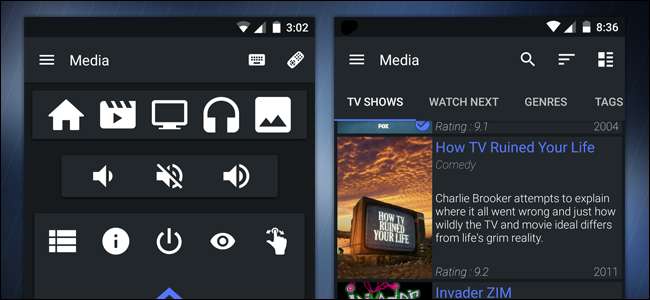
Kodi'nin adında resmi bir uzak uygulaması var bu ama oldukça basit. Yatse, Kodi'yi tamamen yeni bir seviyeye taşıyan, sesli komutlar, PVR desteği ve çok daha fazlasını ekleyen üçüncü taraf bir Android uygulamasıdır. Nasıl kullanacağınız aşağıda açıklanmıştır.
Tabi ki yapabilirsin Kodi'yi bir MCE uzaktan kumandayla kontrol edin veya a Logitech Harmony uzaktan kumanda Ve gerçek düğmelere sahip bir donanımın kesinlikle avantajları vardır. Dokunsal ve biraz daha tanıdık geliyorlar ve misafirlerin sadece TV izlemek için bir uygulama yüklemelerine gerek yok.
Ancak telefonunuz her zaman yanınızda ve bir donanımın uzaktan yapamayacağı her türlü şeyi yapabilir. Yatse burada devreye girer. Sadece uygulamayı Google Play'den indirin ardından hızlı kurulum sihirbazına gidin.
Telefonunuzun ve medya merkezinizin aynı ağda olduğunu varsayarsak, Yatse onu ilk başlattığınızda işaret edecektir. Başlamak için ona dokunun.
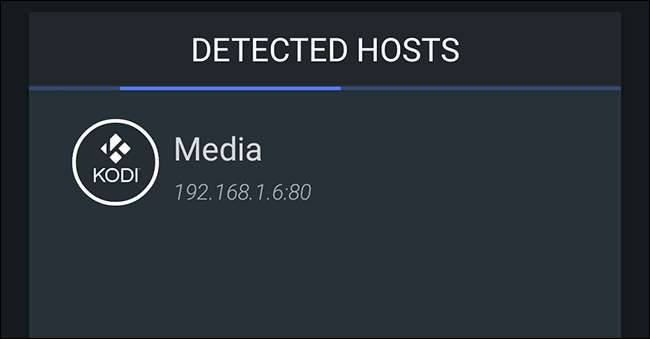
İlk bakışta, resmi Kodi uzaktan kumandası Kore'den bekleyeceğiniz temel işlevlerin aynısına sahiptir. En açık olanı, tıpkı bir donanım kumandası gibi davranan bir dizi ekran üstü düğme ile medya merkezinizi kontrol edebilir.
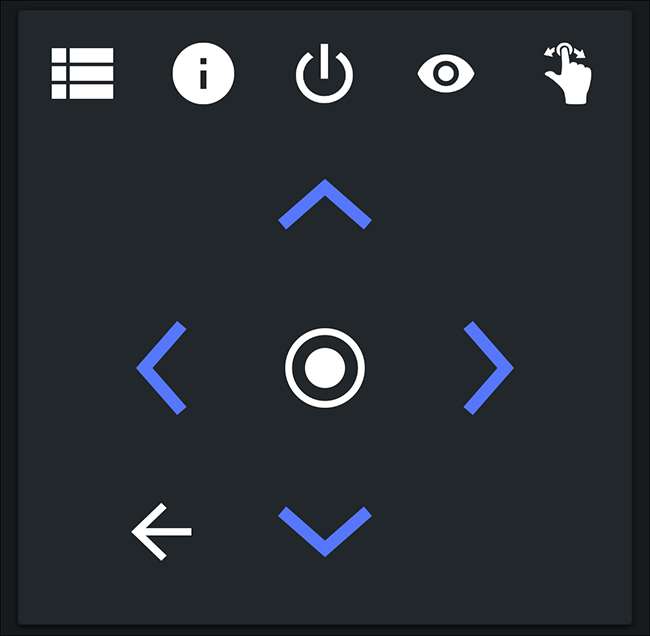
Oklar ve ortadaki düğme, menülere göz atmanızı sağlar: Onlara basın ve klavyenizdeki ok tuşlarına ve enter tuşuna basmak gibidir. Alışmak biraz zaman alır, özellikle fiziksel bir uzaktan kumandaya alışkınsanız, ancak çoğunlukla aynı şekilde çalışır.
Ancak bu sizin telefonunuz olduğundan, düğmelerden daha fazlası var. Kenar çubuğunu açarsanız, Filmlerinizi, TV Şovlarınızı ve Müziklerinizi görüntüleme seçeneklerini de görürsünüz. Bunlardan herhangi birine dokunun ve medya koleksiyonunuza göz atabilirsiniz.
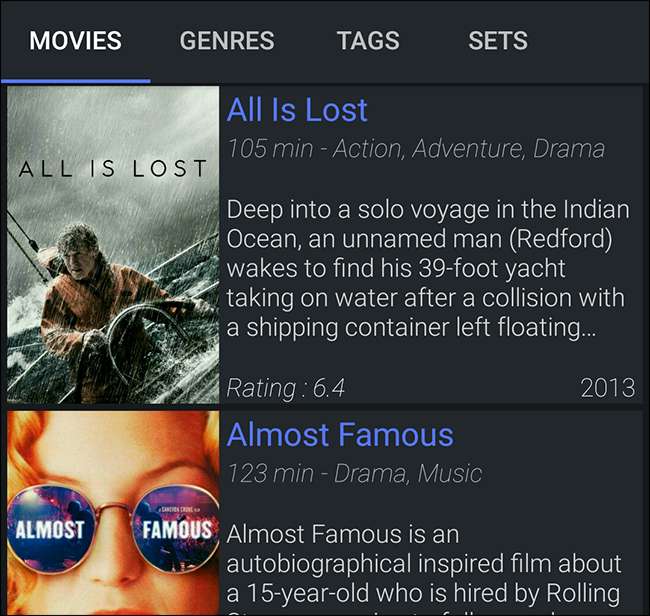
Posterler, konu özetleri ve daha fazlasını göreceksiniz. Kişisel video koleksiyonunuzu evin herhangi bir yerinden veya o anda bir şey oynatılırken keşfetmenin harika bir yoludur. Oynatmayı başlatmak için herhangi bir şeye dokunabilirsiniz.
Ve şu anda bir şey izliyorsanız, aşağı kaydırırsanız sanat eserini, bölüm numaralarını ve hatta bir olay örgüsü özetini göreceksiniz.
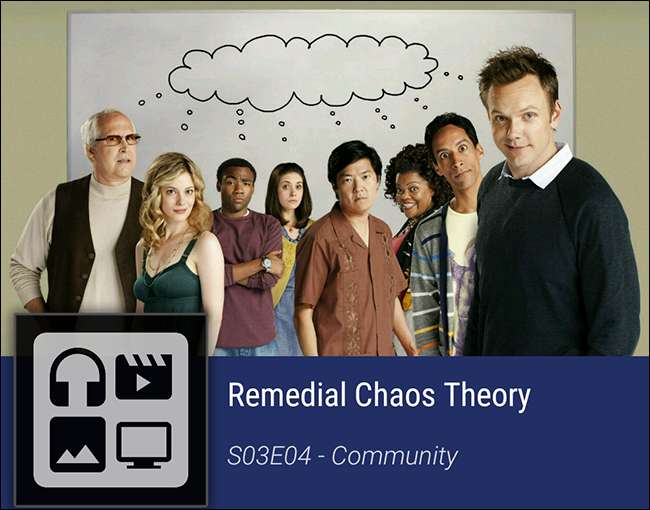
Ancak, herhangi bir uzak uygulamadan bekleyeceğiniz temel şeyler budur. Yatse, özel özellikleri söz konusu olduğunda gerçekten parlıyor.
Yatse'nin Widget'ları ve Bildirimleri Kodi Kontrollerine Hızlı Erişim Sağlar
İşte harika bir şey: Kodi'yi kontrol etmek için uygulamayı açmanıza bile gerek yok.
Örneğin, telefonunuzun ana ekranlarına ekleyebileceğiniz çeşitli widget'lar vardır. Widget eklemek Android başlatıcınıza bağlı olarak değişir, ancak çoğu yayında ana ekranınızda boş bir alana dokunup basılı tutabilir ve ardından "Widget'lar" öğesine dokunabilirsiniz. "Yatse" ye gelene kadar seçenekler listesinde aşağı kaydırın.
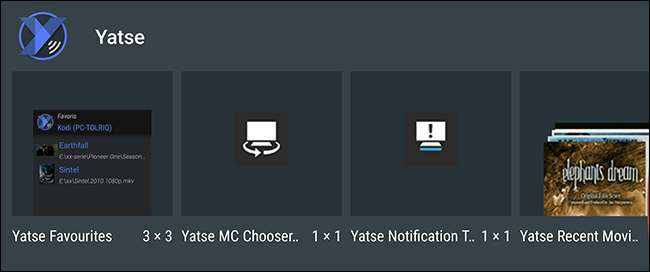
Bunlardan herhangi birine dokunup basılı tutun ve istediğiniz yere sürükleyin. O anda neyin çaldığını gösteren bir widget alacaksınız ve medyayı duraklatabilecek, oynatabilecek ve atlayabileceksiniz.

Alternatif olarak, çoğu medya oynatıcı tarafından kullanılana benzer şekilde, Android'in menü çubuğunda sürekli bir bildirimi etkinleştirebilirsiniz. Yatse'de yan menüyü açın ve "Ayarlar" a dokunun. Ardından, "Genel Ayarlar" a gidin ve "Sistem Bildirimi" ni etkinleştirin.
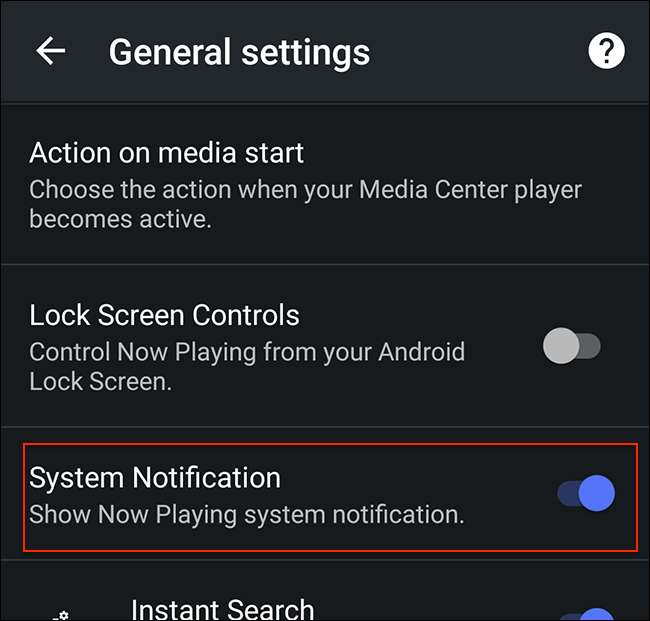
Bildirim, Kodi makinenizde medya oynatılırken görünmelidir. Bu, o anda neyin çaldığını bilmenizi sağlayacak ve ayrıca Yatse uygulamasını hiç açmadan duraklatmanıza veya tekrar atlamanıza olanak tanır.
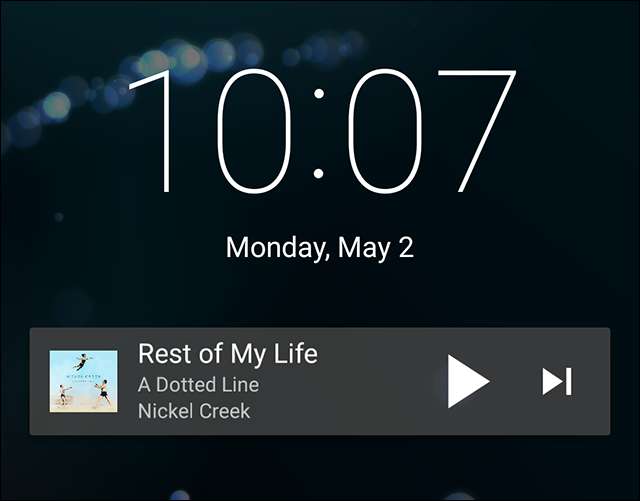
Bildirimle ilgili gerçekten harika olan şey, kilit ekranınızda görünecek olmasıdır. Bu, evden çıkarken müziğinizi duraklatabileceğiniz veya antrenmanınızın ortasında telefonunuzun kilidini bile açmadan hızlıca bir sonraki parçaya gidebileceğiniz anlamına gelir.
Kodi'yi Sesinizle Kontrol Edin
Son zamanlarda nasıl olduğunu belirttik Kodi kullanıcıları TV'lerini bir Amazon Echo ile kontrol edebilir . Harika, ama herkes sadece televizyonuyla konuşmak için bir Yankıya para harcamak (ve bir dizi kurulumdan geçmek) istemiyor. Ve bunları yapmak zorunda değiller: Yatse yerleşik ses kontrolüyle birlikte gelir.
Bu seçeneği Yatse'nin kenar çubuğunda bulabilirsiniz. İlk olarak, kenar çubuğu menüsünü açmak için sol üst üç satır düğmesine dokunun.

Şimdi, "Remote" kelimesinin yanındaki mikrofon simgesini bulun. Bunu bulmak için aşağı kaydırmanız gerekebilir.
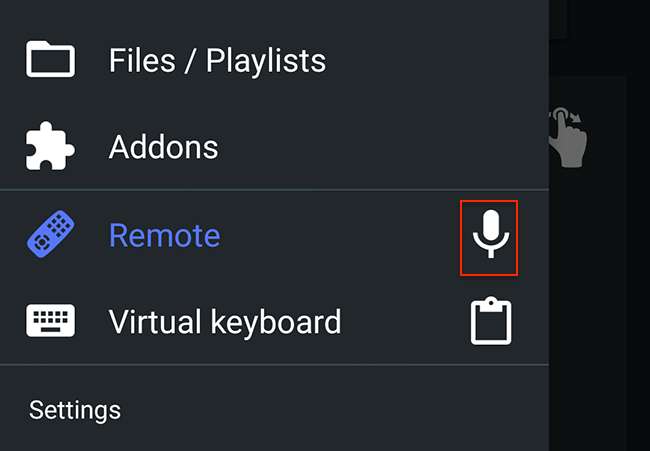
Bu simgeye dokunduğunuzda "Kırsal Alberta Avantajını Dinleyin" veya "Game of Thrones'un sonraki bölümünü izle" gibi şeyler söyleyebilirsiniz ve Kodi tam olarak bunu yapacaktır. İşe yaradığında sihirlidir, ancak sorun yaşarsanız, resmi sesli komut listesi .
Elbette, bir uygulamayı açmak ve mikrofona gitmek tam olarak hızlı değildir, bu nedenle Yatse isteğe bağlı olarak önemli bir Android hareketini devralabilir. Yatse'yi kurduktan sonra, Android Ana Sayfa düğmesine dokunup basılı tutun ve yukarı kaydırın. Genellikle bu, Google Sesli Arama'yı başlatır, ancak Yatse dahil diğer seçenekleri ayarlayabilirsiniz.
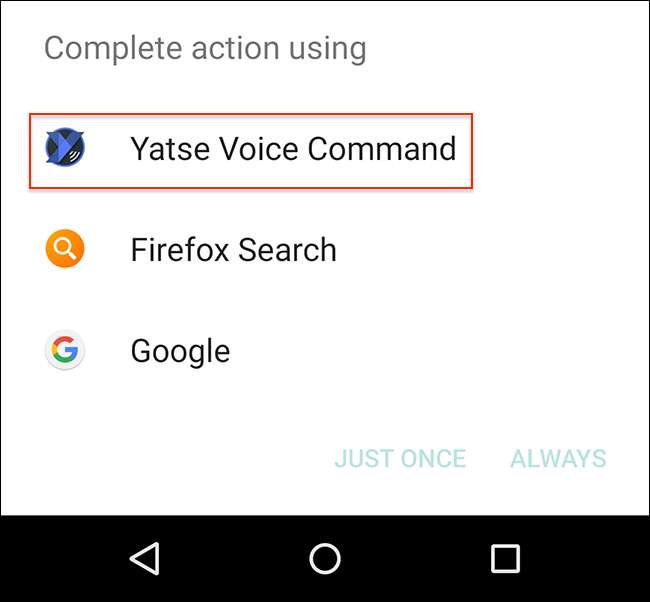
Bunu "Her Zaman" seçiminiz olarak seçin ve medya merkezinizi sesinizle kontrol etmenin hızlı bir yolunu elde edin.
Telefonunuzdan TV Listelerinize ve PVR Kayıtlarınıza Göz Atın
Eğer sen Kodi'de canlı TV izlemek için NextPVR'yi kullanın , Yatse, kenar çubuğundaki "PVR" bölümü aracılığıyla mevcut TV listelerine ve kayıtlı kayıtlarınıza telefonunuzdan göz atmanıza olanak tanır.
Şu anda neler olduğuna bakabilir veya herhangi bir belirli kanalın programını inceleyebilirsiniz. Maalesef buradan kayıtları programlayamazsınız, ancak TV'nizde şu anda olan biteni kesintiye uğratmadan neler olduğunu görmenin harika bir yoludur.
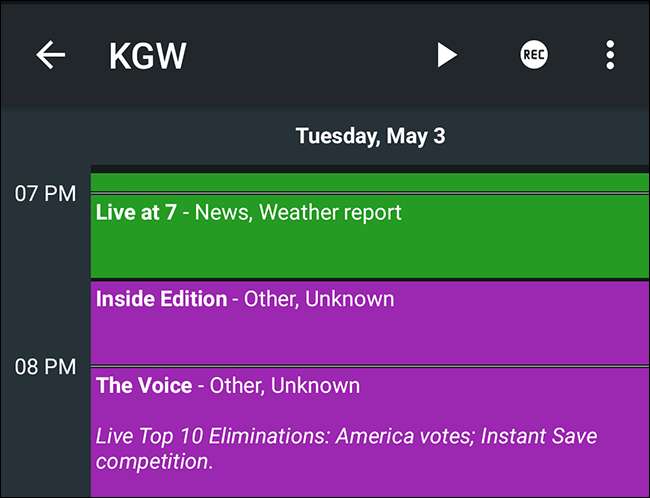
Buradan sağa kaydırdığınızda kaydedilmiş şovlar listenizi de göreceksiniz. Ev sinema sisteminizde oynatmaya başlamak için bir tanesine dokunun.
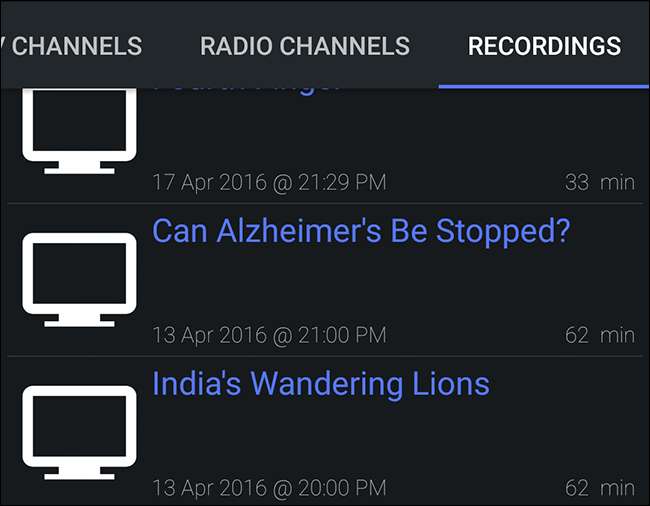
Ve unutmayın, ev sineması bilgisayarlarınızdan yalnızca birinin TV alıcısı olsa bile şunları yapabilirsiniz: bu kayıtları evdeki herhangi bir Kodi kutusuna aktarın .
İLİŞKİLİ: Kodi ve NextPVR ile Canlı TV Nasıl İzlenir ve Kaydedilir
Şovunuzu Kesmeden Eklentilerinize Göz Atın
Yalnızca filmler ve TV değil; Yatse, Kodi eklentilerinize medya merkezinizde oynatmayı kesintiye uğratmadan uygulama içinden göz atmanıza da olanak tanır.
Dolayısıyla, arkadaşlarınızla bir YouTube videosu izliyorsanız, o anda çalan videoyu kesintiye uğratmadan telefonunuzda bir sonrakini arayabilirsiniz.
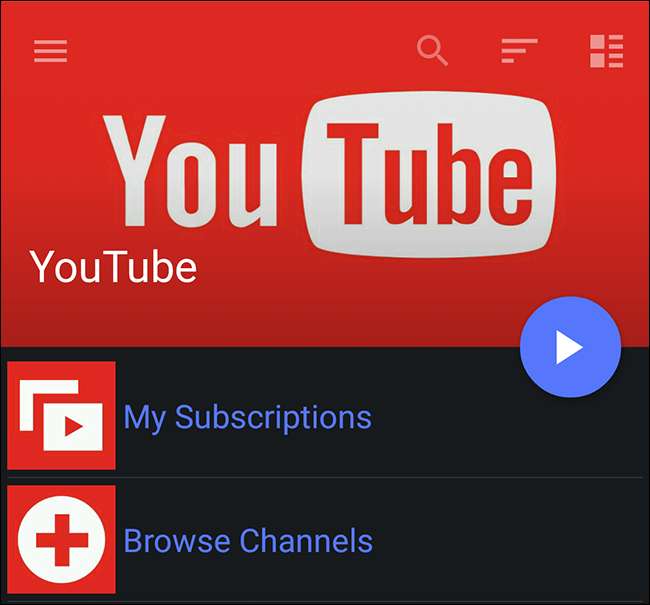
Her eklenti desteklenmez, yalnızca Kodi’nin varsayılan arayüzünü kullananlar desteklenmez. Yani Kodi'de "Programlar" altında listelenen herhangi bir şey muhtemelen işe yaramayacaktır, ancak "Video" veya "Müzik" altındaki herhangi bir şey muhtemelen işe yarayacaktır. Desteklenmeyen eklentiler Yatse'de gri olarak görünecektir.
"Resmi" uygulama olmayabilir, ancak Yatse, bize göre Kodi için en iyi uzak uygulama. Yukarıdaki özelliklerin çoğu diğer uzak uygulamalar tarafından sunulmaz ve Kodi'yi sesinizle kontrol etmeye alıştığınızda geri dönmek zordur.







